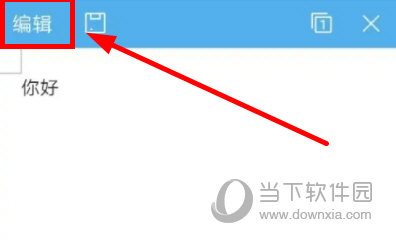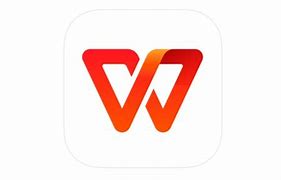WPS表格技巧:插入图像,自适应表格框并调整大小
小编
2024-03-12 15:23:19
在使用WPS表格时,插入图像是非常常见的操作。通过插入图像,可以使表格内容更加直观和生动。此外,在插入图像后,我们还可以通过自适应表格框的方式,让表格自动调整大小,使得整体布局更加美观和合理。通过掌握这些技巧,我们能够更加灵活地运用WPS表格,提高工作效率。
Wps表格图片自适应表格大小的方法。今天不谈车,玩的是这个里面excel。比如平时要添加一张照片,现在照片添加好了,本来目标是要添加在单元格的,现在这么大一个照片明显突出了,跑出了格子以外。有多少人是像我这样用手去拉的、去拖拽的?像这样会发现很难调整到合适的大小,而且调整完以后图片很容易变形。
有没有快速简单的方法?答案肯定是有的,而且不会改变图片的比例。现在花一分钟时间来解决这个问题。

·还是这个h格子,现在还是这个格子。
·然后点击,在格子里面插入刚才的图片,点击选择,打开。
·会发现图片还是跟刚才一样很大一张。
·这个时候最简单的方法,鼠标单击右键,选择图片嵌入单元格。这是鼠标现在指的这个地方,图片嵌入单元格,左键选中,然后就自己交换匹配单元格了。
·而且还会随着单元格的大小变化来自动适应,想拉多大就拉多大,而且图片的画面比例不会更改。
这样调整的方法,图片大小会自动随着单元格的变化而变化,而且图片的画面的比例不会发生改变,是非常方便的一件事情。
本期视频就到这里,有喜欢的朋友请帮忙点赞、关注、收藏。这个是excel表格当中套路图片的小技巧,祝新年愉快,再见。